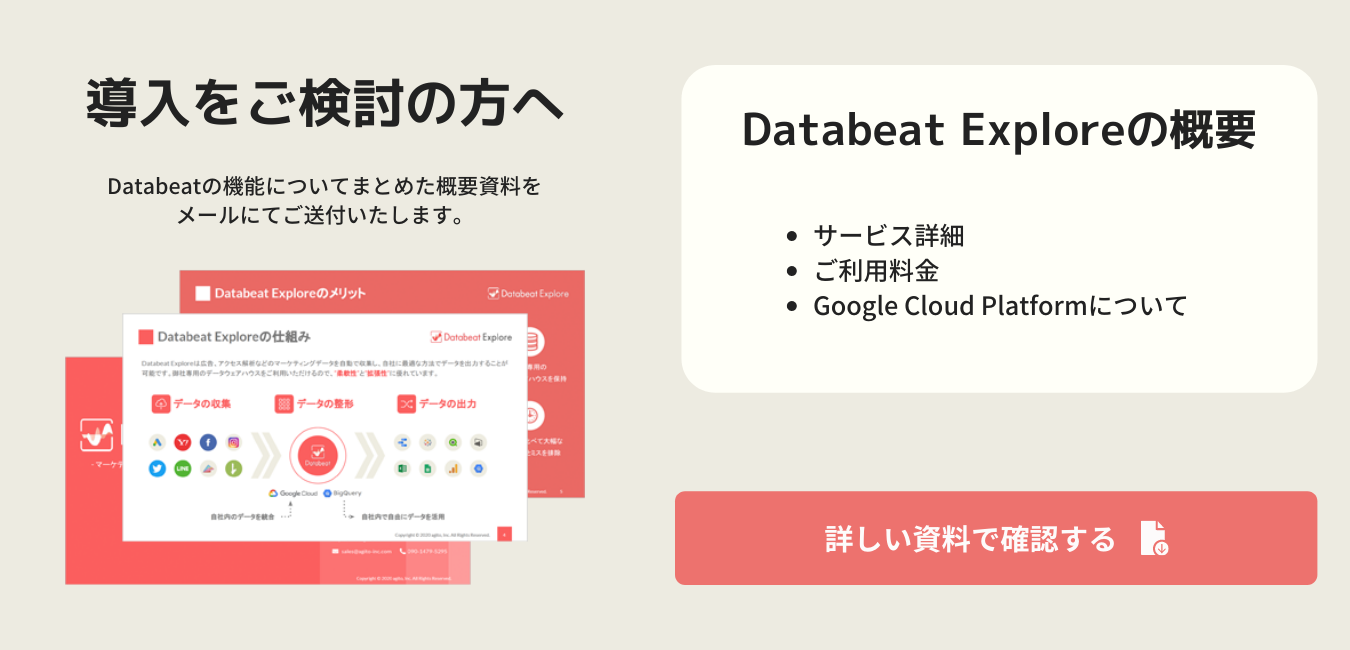Databeat Exploreでは取得したデータは全てGoogle CloudのBigQueryに取り込まれるものとなっております。したがって、ExcelレポートやDatabeatレポート、BI toolでのデータ出力もBigQueryを経由するものとなります。
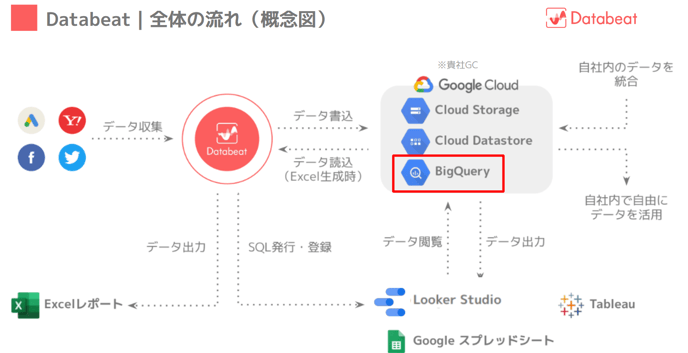
BigQueryとは
Google Cloudが提供するクラウドデータウェアハウスです。大量のデータを蓄積、加工し分析に役立てることができます。SQLクエリを実行することで、高速で目的のデータを閲覧することが可能です。なお、Databeat Exploreは、このSQLの知識がなくともすぐにデータの可視化ができるものとなっております。
BigQueryの画面説明
Databeat ExploreでのみGoogle Cloudを利用している場合を想定して、実際の画面を説明します。BigQueryには下記URLよりアクセス可能です。
https://console.cloud.google.com/bigquery
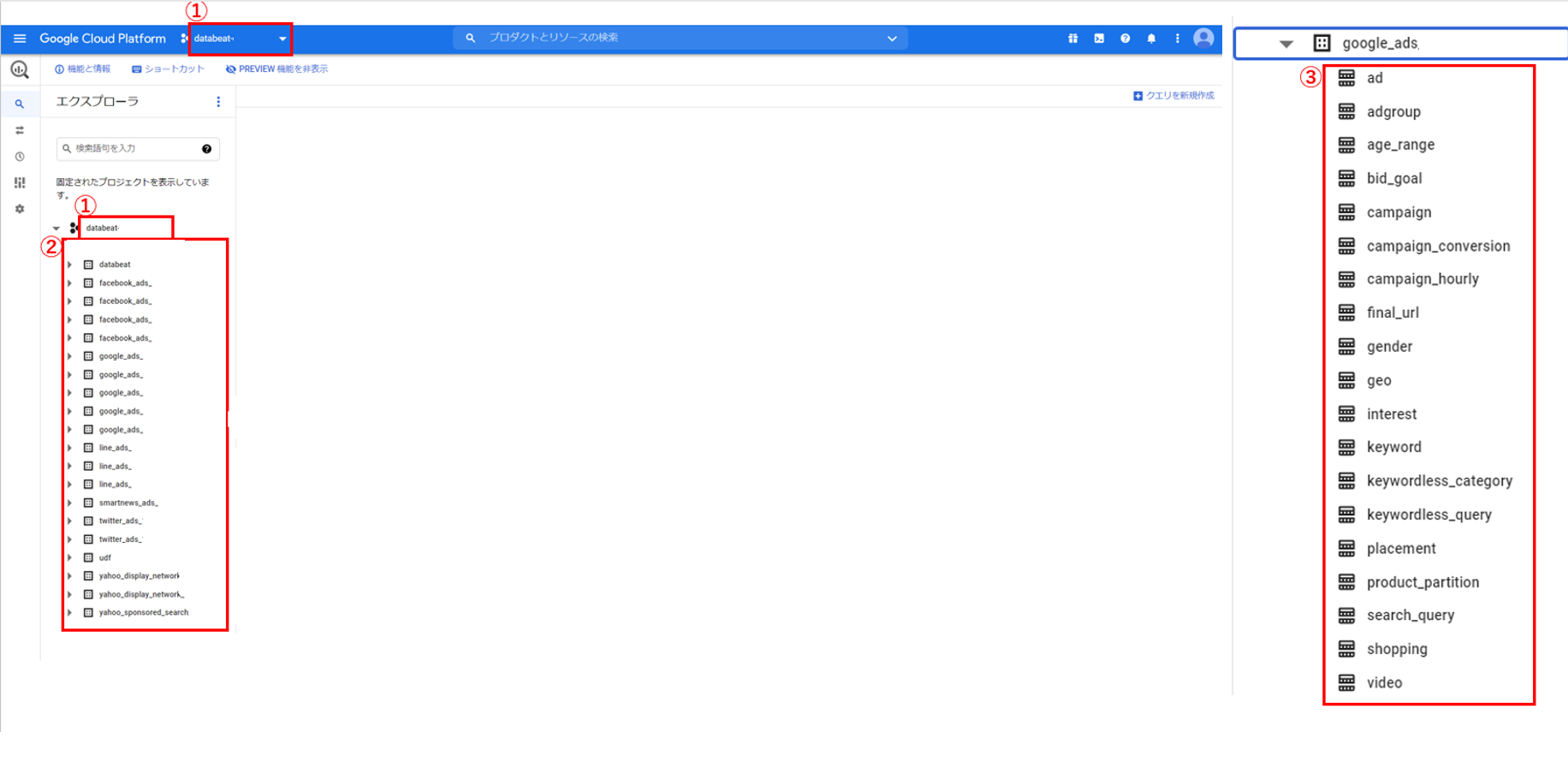
① プロジェクト名
契約しているGoogle Cloudのプロジェクト名が表示されます。Databeat Exploreでアカウントを追加すると、このプロジェクト配下にデータセットが追加されます。
② データセット
Databeat Exploreでのレポート出力に必須の「databeat」「udf」というデータセットに加えて、Databeat Exploreに登録しているアカウントのデータセットが追加されます。
データセットは[ 媒体名 ]_[ 媒体アカウントID ]の名称で作成されます。
③テーブル
各データセットの配下にはテーブルが存在します。このテーブルはDatabeat Exploreで取得しているレポートタイプに対応したものです。
例えばcampaignテーブルをクリックすると、下記のようなタブが開かれます。
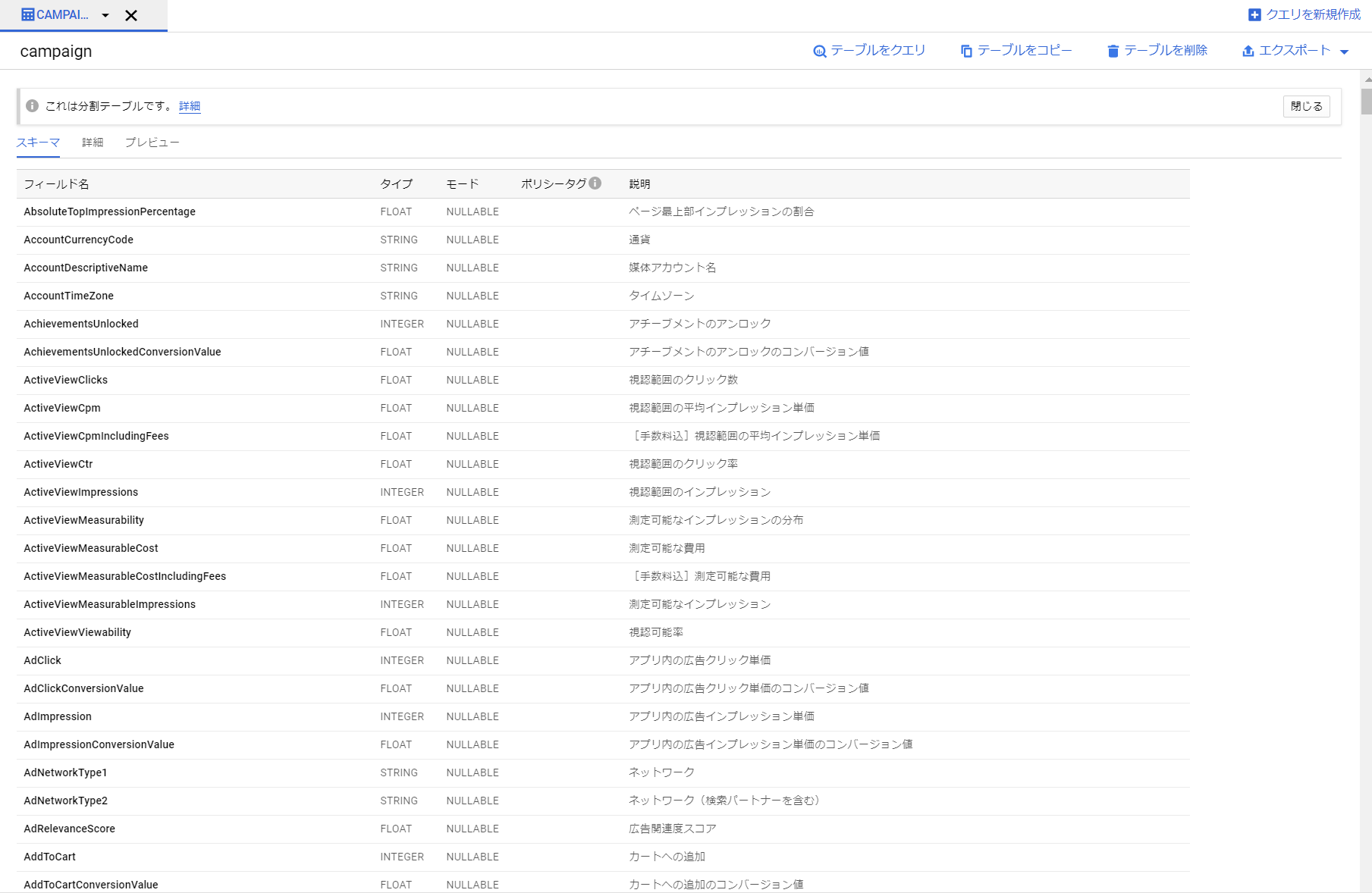
[ スキーマ ]ではそのレポートタイプに対応したディメンションと指標の一覧が確認できます。
「フィールド名」の列はBigQueryでSQLクエリを作成するときに使用する名称です。BI toolでレポートを作成する際もこの名称になります。
「説明」の列はDatabeat Explore内での名称です。テーブル定義作成の画面等はこちらの日本語名が表示されます。
[ 詳細 ]ではそのテーブルの作成日や最終更新日が確認できます。Databeat Exploreの管理画面では、全てのテーブルが更新されるとアカウントのステータスも切り替わりますが、実際にはテーブルにより更新時刻は異なり、特にcampaignテーブルの更新は最も早いため、BigQueryにアクセスするとより早く前日のデータを確認できます。
BigQueryでデータを確認する
BigQueryを利用すると、Databeat Exploreのテーブル定義作成等に工数をかけることなくデータの確認ができます。このときのSQLはデータ分析が高度になるほど複雑になりますが、簡単なデータ確認程度であればコピペと一部変更でも対応可能です。
ここではごく簡単なSQLを一例として説明しますが、SQLを知ることでDatabeat Exploreは確実により便利にご利用いただけると考えております。
1. campaignテーブルをクリックし、画面右上の[ テーブルをクエリ ]をクリックすると、キャプチャのように最初から整った状態で最低限必要な要素が入力されます。

2. 次のキャプチャは、「展開」メニューから「クエリを書式設定」を選択して見やすくしたものです。
FROM句はこのようになっております。ここでは特に変更の必要はありません。

3. WHERE句を書き換えます。キャプチャのようにデータを確認したい期間を入力します。
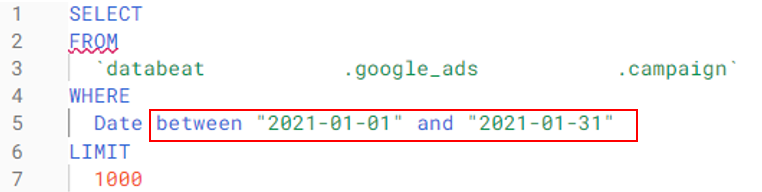
4. SELECT句です。ここに出力したいデータの内容を入力します。キャプチャの内容では、キャンペーン名ごとに日別の費用、表示回数、クリック数を出力することができます。
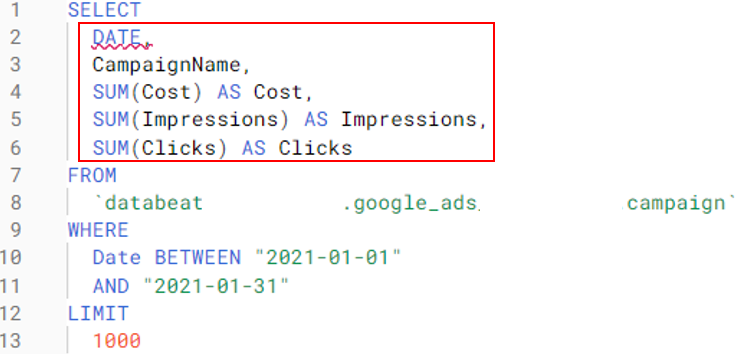
5. WHERE句の次に、GROUP BY句を加えます。SELECT句で選択している、DateとCampaignNameで数値をまとめるといった意味になります。
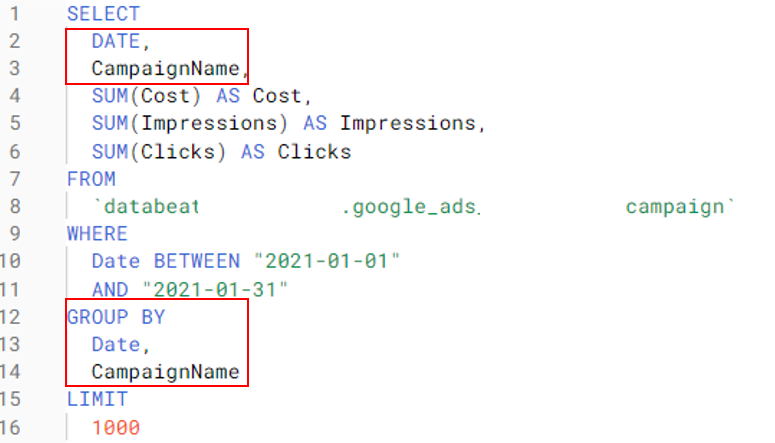
6. これで[ 実行 ]ボタンをクリックすればデータの確認ができます。
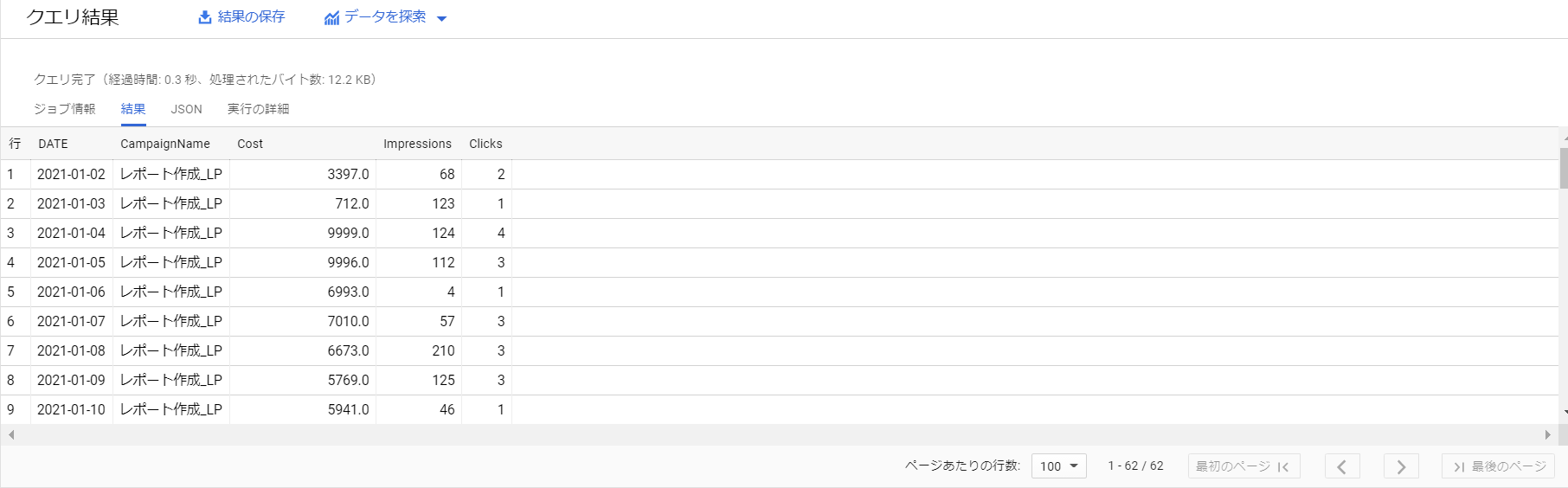
※LIMIT句は出力行数の制限になりますので、削除しても問題ございません。
※このままLooker Studioに接続する場合は、「データを探索」メニューより「データポータルで調べる」をクリックします。
より高度なクエリを使用すれば、色々なテーブルのデータをまとめて確認することができたり、Databeat Exploreでの取得データ以外のものと一緒にデータ分析を行えます。
Databeat Exploreをデータの取得のみで利用し、データの確認はBigQueryとLooker Studioで行うといった活用事例もございますので、一度BigQueryに触れていただくことをおすすめいたします。